Si të zbuloni një numër telefonuesi të panjohur

Mësoni si të identifikoni telefonuesit e panjohur dhe të shmangni telefonatat e padëshiruara me metodat më të mira.
Audacity është një program popullor regjistrimi dhe redaktimi audio që përdoret nga miliona përdorues në mbarë botën.
Ndërsa regjistrimi i audios duke përdorur Audacity është një detyrë mjaft e thjeshtë falë ndërfaqes intuitive të përdoruesit, gabimi 9999 ndonjëherë mund të prishë të gjithë procesin në fillim.
Ky gabim tregon se diçka nuk është në rregull dhe Audacity nuk mund të zbulojë ose të lidhet me mikrofonin tuaj për të nisur seancën e regjistrimit audio.
Nëse jeni duke përdorur një mikrofon të jashtëm, sigurohuni që mikrofoni të jetë futur siç duhet në portën e kompjuterit tuaj. Përndryshe, kaloni në një port tjetër nëse konfigurimi i kompjuterit tuaj e mbështet atë.
Nëse nuk mund të përdorni mikrofonin e kompjuterit tuaj për të regjistruar audio, gjëja tjetër që duhet të bëni pasi të rindizni kompjuterin tuaj është të siguroheni që aplikacionet e palëve të treta si Audacity të lejohen të kenë akses dhe të përdorin mikrofonin tuaj.
Është e rëndësishme të theksohet se Windows 10 automatikisht bllokon aplikacionet nga aksesi në mikrofonin tuaj. Si rezultat, ju duhet të ndryshoni manualisht cilësimet e privatësisë së mikrofonit në mënyrë që të lejoni që aplikacionet të përdorin mikrofonin.
Sistemi operativ gjithashtu i kthen këto cilësime në parazgjedhje pas instalimit të përditësimeve më të fundit. Pra, për t'u siguruar që Audacity dhe aplikacionet e tjera të regjistrimit audio mund të përdorin mikrofonin tuaj, duhet ta aktivizoni këtë veçori pas çdo përditësimi.
Shkoni te Cilësimet
Klikoni mbi Privacy
Në panelin e majtë, lëvizni poshtë te Lejet e aplikacionit
Zgjidhni Mikrofon
Sigurohuni që Lejo aplikacionet të kenë qasje në mikrofon është i aktivizuar.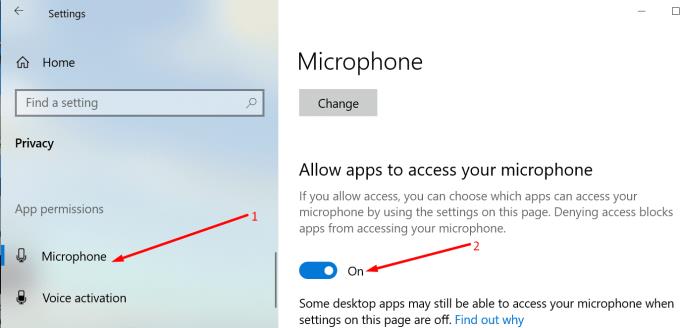
Nëse ka aplikacione të tjera që funksionojnë në sfond që mund të përdorin mikrofonin tuaj, sigurohuni që t'i çaktivizoni ato.
Ju mund ta bëni këtë duke hapur Task Manager. Klikoni në skedën Proceset , kliko me të djathtën mbi programin që mund të përdorë mikrofonin tuaj dhe zgjidhni End Task .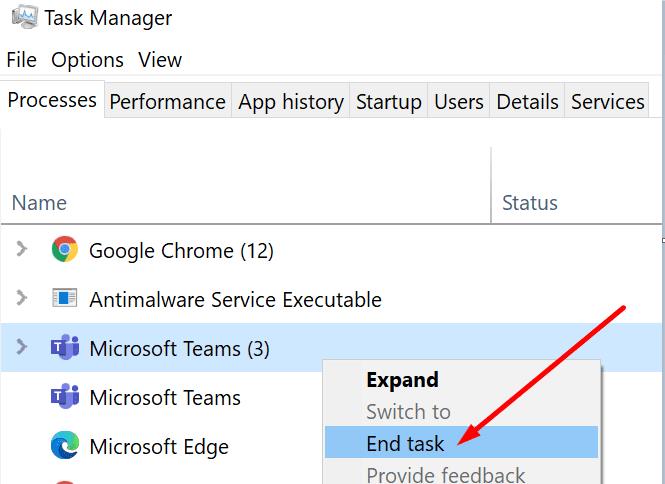
Disa përdorues sugjeruan që Skype ose Microsoft Teams mund të ndërhyjnë me Audacity. Pra, së pari mund t'i çaktivizoni këto dy programe dhe të kontrolloni nëse ende po merrni gabimin 9999.
Përdorues të tjerë sugjeruan që antivirusi juaj mund të bllokojë qasjen e Audacity në mikrofonin tuaj në një përpjekje për të bllokuar aplikacionet e pabesuara që të dëgjojnë mikrofonin tuaj.
Pra, mund të përpiqeni të çaktivizoni përkohësisht antivirusin tuaj. Mbani në mend se përdorimi i kësaj zgjidhjeje do ta bëjë kompjuterin tuaj të prekshëm ndaj kërcënimeve. Mos harroni të riaktivizoni antivirusin menjëherë pasi të keni regjistruar skedarin tuaj audio.
Nëse nuk e keni idenë se cilat programe mund të përpiqen të përdorin mikrofonin tuaj, thjesht mund të pastroni kompjuterin tuaj.
Duke vepruar kështu, ju rinisni Windows 10 duke përdorur vetëm një grup të kufizuar drejtuesish dhe procesesh. Nuk do të ketë mjete të palëve të treta që funksionojnë në sfond.
Për më shumë informacion se si të pastroni nisjen e kompjuterit tuaj, shihni Çfarë është një nisje e pastër e Windows dhe si të kryhet një .
Hapni Audacity dhe kontrolloni nëse vazhdoni të merrni gabimin 9999. Nëse aplikacioni po funksionon siç duhet tani, përpiquni të identifikoni se cili program po ndërhyn me mjetin tuaj të regjistrimit audio.
Nëse gabimi vazhdon, mund ta çinstaloni dhe riinstaloni Audacity. Ose mund të kaloni në një program tjetër regjistrimi audio.
Mësoni si të identifikoni telefonuesit e panjohur dhe të shmangni telefonatat e padëshiruara me metodat më të mira.
Mësoni si të ndani emrat dhe mbiemrat në Excel duke përdorur formula të thjeshta ose funksionin Text to Columns. Këshilla të dobishme për MS Office
Mësoni hap pas hapi se si të çaktivizoni lidhjet e klikueshme në Notepad++ me këtë tutorial të thjeshtë dhe të shpejtë.
Shmangni shfaqjen e një shfaqjeje në Up Next në Apple TV+ për t'i mbajtur të fshehta shfaqjet tuaja të preferuara nga të tjerët. Këtu janë hapat.
Zbuloni se sa e lehtë është të ndryshoni fotografinë e profilit për llogarinë tuaj Disney+ në kompjuterin tuaj dhe pajisjen Android.
Po kërkoni alternativa të Microsoft Teams për komunikime pa mundim? Gjeni alternativat më të mira të Microsoft Teams për ju në 2023.
Ky postim ju tregon se si të shkurtoni videot duke përdorur mjete të integruara në Microsoft Windows 11.
Nëse e dëgjoni shumë fjalën Clipchamp dhe pyesni se çfarë është Clipchamp, kërkimi juaj përfundon këtu. Ky është udhëzuesi më i mirë për të zotëruar Clipchamp.
Me Regjistruesin falas të zërit mund të krijoni regjistrime pa instaluar një softuer të palës së tretë në kompjuterin tuaj Windows 11.
Nëse dëshironi të krijoni video mahnitëse dhe tërheqëse për çfarëdo qëllimi, përdorni softuerin më të mirë falas të redaktimit të videove për Windows 11.






